Sample-Editor-Kontextmenü
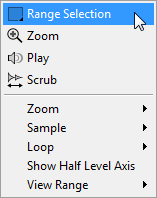
- Range Selection Tool
Klicken und ziehen Sie mit diesem Werkzeug, um einen Auswahlbereich zu erstellen.
- Zoom Tool
Wenn dieses Werkzeug ausgewählt ist, können Sie einen Bereich in der Wellenform vergrößern, indem Sie darauf klicken.
- Play Tool
Wenn dieses Werkzeug ausgewählt ist, können Sie die Wiedergabe starten, indem Sie in die Wellenform klicken. Die Wiedergabe des Samples beginnt an dem Punkt, an dem Sie klicken und wird fortgesetzt, bis Sie die Maustaste loslassen.
- Scrub Tool
Wenn dieses Werkzeug ausgewählt ist, können Sie das Audiomaterial wiedergeben, indem Sie in die Wellenform-Anzeige klicken und nach links oder rechts ziehen. Wiedergaberichtung und -geschwindigkeit hängen davon ab, wie schnell und wie weit Sie die Maus von der Klickposition nach links oder nach rechts ziehen.
- Zoom
Zoom In vergrößert die Darstellung um einen Schritt.
Zoom Out verkleinert die Darstellung um einen Schritt.
Zoom Full zeigt das gesamte Sample in der Wellenformanzeige.
Toggle Zoom Full/Last wechselt zwischen der letzten Zoom-Einstellung und der Anzeige des gesamte Samples.
-
Mit Undo/Redo Zoom können Sie die letzte Zoom-Einstellung rückgängig machen/wiederherstellen.
-
Zoom to Selection vergrößert die Auswahl.
Zoom to Sample Start/End vergrößert das Sample am Start- oder End-Marker, je nachdem, welcher Marker näher am Positionszeiger liegt.
Zoom to Sample Start vergrößert das Sample am Start-Marker.
Zoom to Sample Start Range vergrößert die Sample-Start-Range.
Zoom to Sample End vergrößert das Sample am End-Marker.
-
Zoom to Sustain Loop vergrößert die gesamte Sustain-Loop.
-
Zoom to Sustain Loop Start vergrößert den Anfang der Sustain-Loop.
-
Zoom to Sustain Loop End vergrößert das Ende der Sustain-Loop.
Zoom to Release Start vergrößert den Release-Start.
Zoom to Start vergrößert den Anfang der Sample-Datei.
Zoom to End vergrößert das Ende der Sample-Datei.
Zoom to Range vergrößert den Auswahlbereich.
- Sample
Mit Read Root Key and Tuning from File können Sie den Grundton und die Stimmung auf die Werte einstellen, die in der Sample-Datei gespeichert sind. Die Zoneneinstellungen werden von den Einstellungen der Sample-Datei überschrieben.
HinweisDiese Option ist nur verfügbar, wenn die entsprechenden Informationen in der Sample-Datei verfügbar sind.
Show in Explorer/Finder öffnet den Speicherort für die Datei im Explorer/macOS Finder.
Mit Read Loop from File können Sie die Loop-Marker auf die Werte setzen, die in der Sample-Datei gespeichert sind. Die Zoneneinstellungen werden von den Einstellungen der Sample-Datei überschrieben.
HinweisDiese Option ist nur verfügbar, wenn die entsprechenden Informationen in der Sample-Datei verfügbar sind.
Mit Open in External Editor können Sie das Sample in einem externen Editor öffnen, um es dort zu bearbeiten.
HinweisDieser Menüeintrag ist nur verfügbar, wenn im Options Editor im Edit-Editorbereich ein externer Editor eingestellt ist.
Trim Sample to Start/End beschneidet das Sample auf die Länge, die von den Start- und End-Markern definiert wird.
-
Trim Sample to Selection beschneidet das Sample auf die Länge des aktiven Auswahlbereichs.
Mit Normalize Sample können Sie das Sample normalisieren.
- Loop
Copy Sustain Loop to Release Loop kopiert die Positionen der Start-/End-Marker der Sustain-Loop auf die Release-Loop.
Copy Release Loop to Sustain Loop kopiert die Positionen der Start-/End-Marker der Release-Loop auf die Sustain-Loop.
Copy Loop A to B kopiert die Einstellungen von Loop A auf Loop B.
Copy Loop B to A kopiert die Einstellungen von Loop B auf Loop A.
Set Sustain Loop to Sample Start/End stellt die Positionen der Start- und End-Marker der Sustain-Loop auf die Positionen der Start- und End-Marker des Samples. Das ist zum Beispiel für Drum-Loops nützlich.
Set Sample Start/End to Sustain Loop stellt die Positionen der Start- und End-Marker des Samples auf die Positionen der Start- und End-Marker der Sustain-Loop. Sie können diesen Befehl verwenden, um Slices aus längeren Sample-Dateien zu erzeugen.
- Selection
Set Sample Start/End to Selection verschiebt die Start- und Endpunkte des Samples an die Start- und Endpunkte des Auswahlbereichs.
-
Set Sustain Loop to Selection verschiebt die Sustain-Loop-Marker so, dass sie den Auswahlbereich umschließen.
Set Release Loop to Selection verschiebt die Release-Loop-Marker so, dass sie den Auswahlbereich umschließen.
Create Zone from Selection erzeugt eine neue Sample-Zone aus dem Auswahlbereich.
- Show Half Level Axis
Aktivieren Sie diese Option, um die 50 %-Pegelachsen in der Wellenformanzeige anzuzeigen.
- View Range
Auto folgt dem sichtbaren Bereich des vorangegangenen Samples.
Last stellt den sichtbaren Bereich wieder her, der mit dem Sample gespeichert ist.
Full zeigt das gesamte Sample.
Sample zeigt den Bereich zwischen den Start- und End-Markern des Samples.
Sample Start zeigt den Sample-Start-Marker mit dem ausgewählten Vergrößerungsfaktor.
Sample Start Range zeigt den Sample-Start-Range-Marker mit dem ausgewählten Vergrößerungsfaktor.
Sample End zeigt den Sample-End-Marker mit dem ausgewählten Vergrößerungsfaktor.
Sustain Loop zeigt die gesamte Sustain-Loop.
Sustain Loop Start zeigt den Start-Marker der Sustain-Loop mit dem aktiven Vergrößerungsfaktor.
Sustain Loop End zeigt den End-Marker der Sustain-Loop mit dem aktiven Vergrößerungsfaktor.
Release Loop zeigt die gesamte Release-Loop.
Release Loop Start zeigt den Start-Marker der Release-Loop mit dem aktiven Vergrößerungsfaktor.
Release Loop End zeigt den End-Marker der Release-Loop mit dem aktiven Vergrößerungsfaktor.
HinweisWenn der sichtbare Bereich nicht auf den angegebenen Loop-Marker oder -Bereich eingestellt werden kann, da das Sample nicht die erforderliche Loop enthält, wird die letzte gespeicherte Einstellung für diese Zone wiederhergestellt. Wenn keine Einstellungen für den sichtbaren Bereich gespeichert wurden, wird das gesamte Sample angezeigt.